Cara Mengaktifkan Manajer Profil di Google Chrome di Windows 10
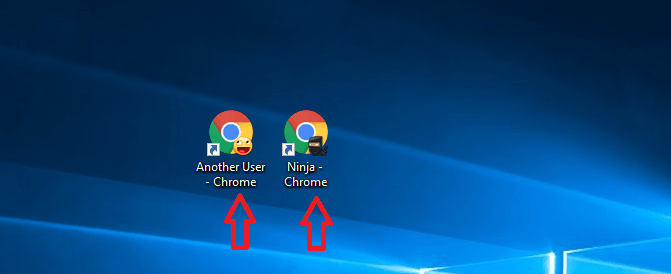
- 3226
- 1044
- Dwayne Hackett
Fitur Manajer Profil memungkinkan Anda untuk mengontrol dan mengelola pengguna Chrome. Ini dapat diaktifkan menggunakan opsi canggih chrome yang disebut bendera. Untuk lebih banyak fitur bendera, klik di sini. Terus membaca posting ini untuk mengetahui tentang manajer profil dan fitur -fiturnya.
Cara Mengaktifkan Manajer Profil di Google Chrome di Windows 10
- Luncurkan Google Chrome. Ketik berikut ini di bilah pencarian.
chrome: // bendera/
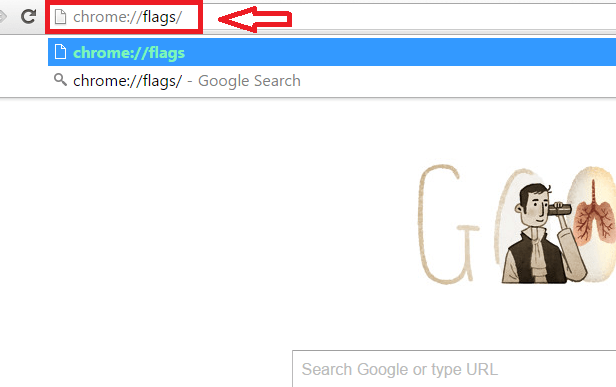
- Gulir ke bawah untuk menemukan Aktifkan sistem manajemen profil baru pilihan. Atau tekan Ctrl + f kunci. Ini meluncurkan bilah pencarian di sudut kanan atas jendela. Jenis Sistem Manajemen Profil Baru di lapangan.
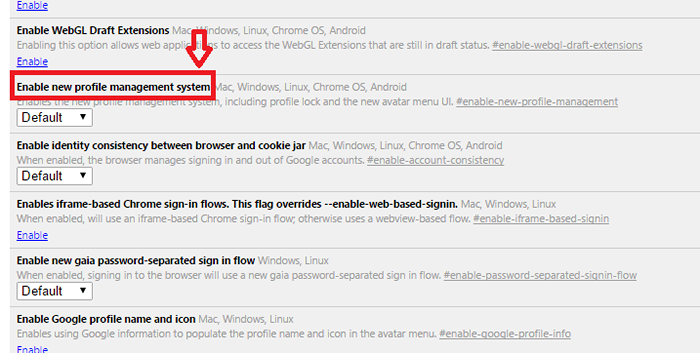
- Di menu drop down di bawah ini, itu akan diatur ke opsi default. Ubah ini menjadi Diaktifkan.
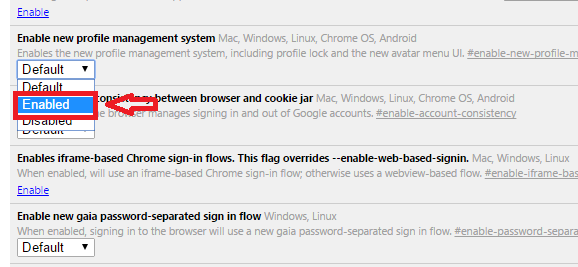
- Klik pada Peluncuran kembali sekarang tombol.
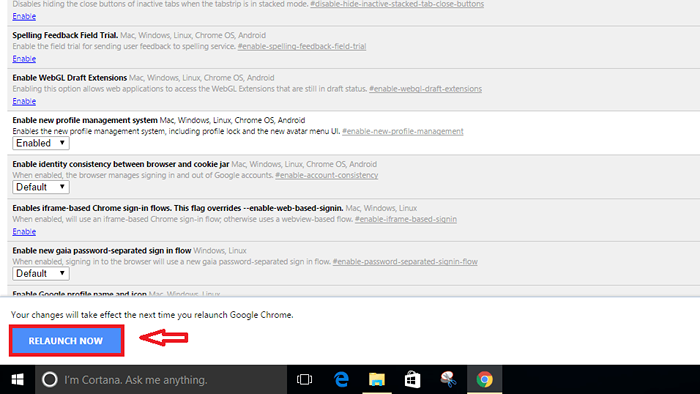
Perubahan akan efektif setelah peluncuran kembali.
- Jika Anda ingin menonaktifkan opsi, di menu drop down, pilih Dengan disabilitas.
Sekarang, jika Anda menggunakan banyak pengguna yang sering menggunakan Chrome, Anda dapat mengatur profil yang berbeda untuk masing -masing. Dengan cara ini, mereka dapat menelusuri sebagai pengguna yang berbeda tanpa saling mengganggu bookmark atau detail akun lainnya.
Inilah cara menambahkan pengguna baru ke chrome.
Tambah/Hapus Pengguna Baru di Google Chrome
- Klik pada Ikon Hamburger Di sudut kanan atas Chrome.
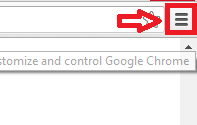
- Klik Pengaturan.
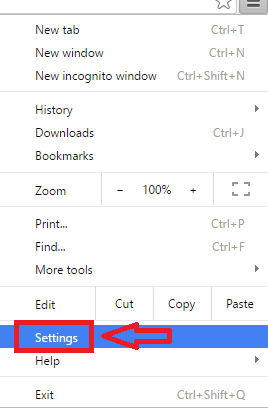
- Gulir ke bawah Rakyat pilihan. Anda juga dapat mencari di bilah pencarian di bagian atas halaman Pengaturan. Klik Tambahkan orang.
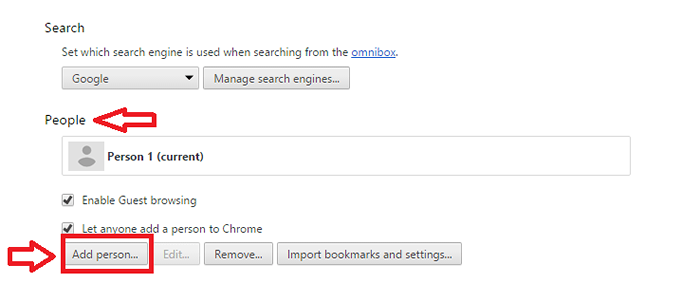
- Pilih ikon apa pun yang Anda suka atau gambar akun Google Anda. Berikan a Nama untuk pengguna. Tandai lapangan melawan Buat pintasan desktop untuk pengguna ini. Klik Menambahkan.
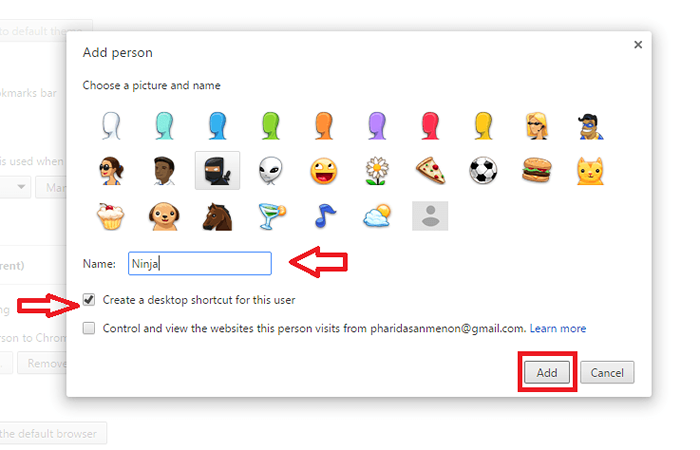
Gambar di bawah menunjukkan bagaimana cara pintas desktop. Lain kali Anda akan meluncurkan saat orang ini mengatakan ninja, cukup klik ikon masing -masing.
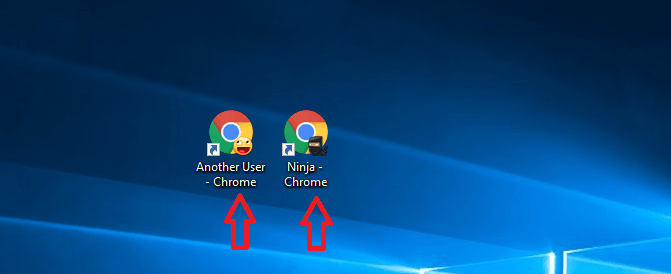
- Jika Anda ingin menghapus seseorang, arahkan mouse di atas orang yang ingin Anda hapus. Sebuah "X" akan terlihat. Klik di atasnya.
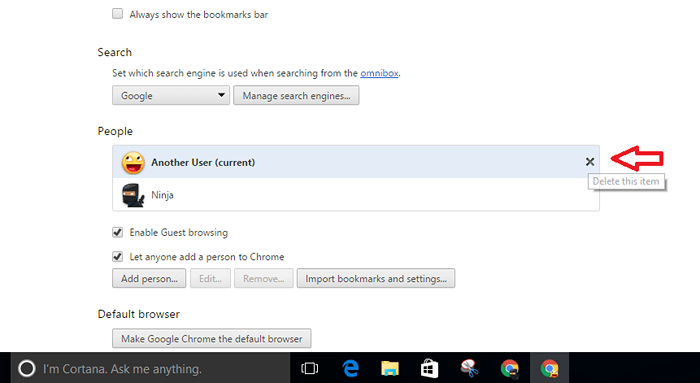
- Lalu klik Menghapus.
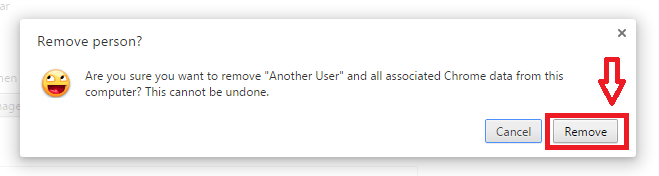
Saat Anda menghapus seseorang, semua data yang terkait dengannya akan hilang. Ini termasuk bookmark, sejarah dll. Jadi, gunakan dengan bijak. Anda juga dapat menjelajah sebagai tamu. Dengan cara ini, riwayat browser Anda tidak akan terlihat tetapi unduhan Anda akan disimpan.
- « Cara menonaktifkan cortana di windows 10
- Pemecahan masalah di Windows 10 Menggunakan Monitor Keandalan »

